MFC-L5700DN
Întrebări frecvente şi depanare |
Trimiterea datelor scanate către adresa dvs. de email când funcția de securitate în rețea este activată. (Active Directory® Authentication / LDAP Authentication / Secure Function Lock)
Dacă Active Directory® Authentication, LDAP Authentication sau Secure Function Lock este activat, puteți scana documentele și să le trimiteți direct către adresa dvs. de email de pe echipament.
NOTĂ: Ecranele pot diferi în funcție de sistemul de operare utilizat și de echipamentul dvs. Brother.
- Înainte de a configura Scan to My E-mail
- Configurarea Active Directory® Authentication, LDAP Authentication sau Secure Function Lock
- Configurarea setărilor severului de mail
- Activarea Send to My E-mail
- Trimiterea datelor scanate către adresa dvs. de e-mail
PASUL I: Înainte de a confiugra Scan to My E-mail
Pentru a putea utiliza Scan to My E-mail echipamentul trebuie să aibă versiunea de firmware adecvată (Main: L / Sub: 1.14 sau mai recent).
> Faceţi click aici pentru a vedea cum să verificați versiunea de firmware.
Dacă versiunea de firmware este anterioară de Main:L / SUB 1.14, actualizaţi firmware-ul echipamentului.
> Faceţi click aici pentru a descărca Firmware Update Tool şi citiți informaţiile de la secţiunea Descărcări.
PASUL II: Configurarea Active Directory® Authentication, LDAP Authentication sau Secure Function Lock
Această funcție poate fi activată când Active Directory Authentication, LDAP Authentication sau Secure Function Lock este activ.
Configurați funcțiile de securitate ale rețelei care se aplică pentru cazul dvs.
-
Active Directory Authentication / LDAP Authentication
Configurați Active Directory Authentication sau LDAP Authentication și setările serverului care se aplică pentru cazul dvs.
>Faceți click aici pentru a vedea cum se configurează Active Directory Authentication folosind Web Based Management.
>Faceți click aici pentru a vedea cum se configurează LDAP Authentication folosind Web Based Management.
-
Secure Function Lock
Pentru a trimite datele scanate către adresa dvs. de email, trebuie să permiteți funcția de scanare din meniul Restricted Functions, și să introduceți adresa de email a utilizatorului în meniul User List.
> Faceți click aici pentru a vedea cum se restricționează funcțiile disponibile pe echipamentul dvs. Brother și numărul de imprimări.
PASUL III: Configurarea setărilor serverului de mail
Configurarea setărilor serverului de email folosind Web Based Management.
- Faceţi click pe fila Network.
- Faceți click pe Protocol în bara de navigare din stânga.
-
În câmpul POP3/IMAP4/SMTP, faceți click pe Advanced Settings.
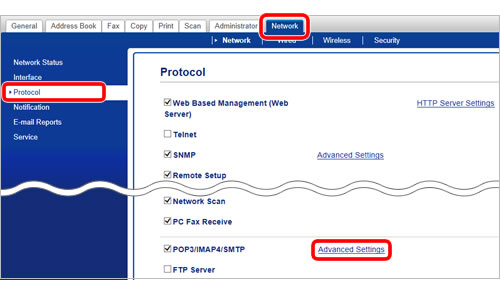
- În câmpul Send E-mail Settings(SMTP), introduceți setările necesare pentru serverul de mail.
-
Când ați terminat, faceți click pe Submit.
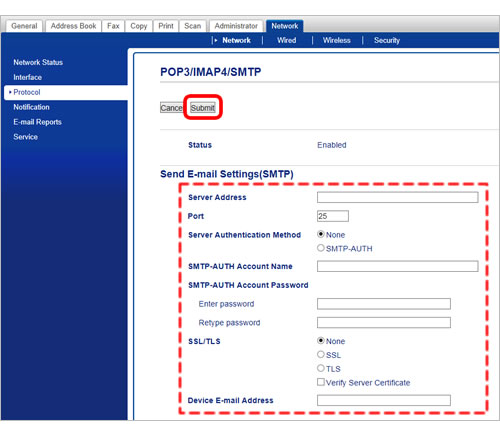
-
Apare fereastra de dialog Test Email Send/Receive Configuration (Configurare trimitere/primire e-mail de probă).
Urmați instrucțiunile din fereastra de dialog pentru a testa setările actuale.
PASUL IV: Activarea Send to My E-mail
Activați Send to My E-mail folosind Web Based Management.
- Faceţi click pe fila Scan.
- Faceți click pe meniul Scan to E-mail Server în bara de navigare din stânga.
- În câmpul Send to My E-mail, selectați On.
-
Faceți click pe Submit.
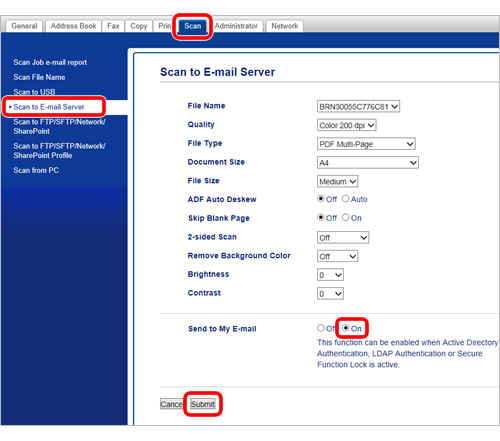
- Închideți browserul web.
PASUL V: Trimiterea datelor scanate câtre adresa dvs. de e-mail
Scanați documentele și trimiteți-le direct către adresa dvs. de email de pe echipament.
- Alimentați documentul.
-
Pe panoul de control al echipamentului, folosiți ecranul echipamentului (denumit în continuare ecran tactil) pentru a vă autentifica pe echipament.
Active Directory Authentication / LDAP Authentication
Introduceți ID-ul de utilizator și parola, și apoi apăsați OK.
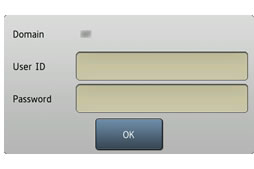
Secure Function Lock-
Apăsați
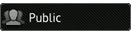 (Public mode) sau
(Public mode) sau 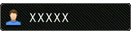 (Individual user) pe ecranul tactil al echipamentului. (Unde XXXXX reprezintă numele utilizatorului.)
(Individual user) pe ecranul tactil al echipamentului. (Unde XXXXX reprezintă numele utilizatorului.) - Apăsați Change User.
- Selectați numele utilizatorului.
-
Introduceţi parola din patru cifre şi apăsaţi OK. Asigurați-vă că numele utilizatorului pe care l-ați selectat este afișat pe ecranul tactil.
Vă puteți autentifica prin atingerea unui card compatibil NFC de NFC Reader dacă ați înregistrat unul. (Disponibil doar pentru anumite modele.)

-
Apăsați
- Apăsați Scan.
-
Glisați stânga sau dreapta pentru a afișa to My E-mail, și apoi apăsați to My E-mail.
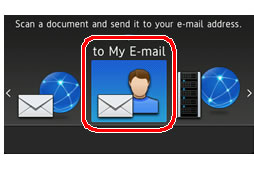
-
Apăsați Next.
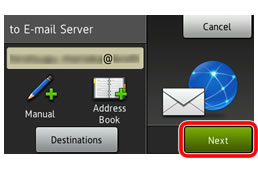
-
Apăsaţi Start.
Echipamentul începe scanare documentului. Dacă folosiți scanerul cu suport, urmați indicațiile de pe ecranul tactil pentru a finaliza sarcina de scanare.
